Как удалить папку Windows.old в Windows 10
Когда вы обновляете устройство до новой версии Windows 10 или устанавливаете сборку Insider Preview, процесс установки сохраняет копию предыдущей версии в папке «Windows.old».
Это часть механизма безопасности на случай, если процесс обновления пойдет не так. В случае сбоя установки система может использовать папку «Windows.old» для отмены изменений. Кроме того, если обновление завершится успешно, резервная копия предыдущей версии будет сохранена, чтобы предоставить возможность отката, если новая установка начнет вызывать проблемы.
Хотя это удобная функция, если ваше устройство работает правильно после обновления, вы можете безопасно удалить предыдущие установочные файлы, чтобы освободить место для хранения.
В этом практическом руководстве мы расскажем, как избавиться от папки «Windows.old», чтобы освободить несколько гигабайт места для хранения более важных файлов.
Программы для Windows, мобильные приложения, игры - ВСЁ БЕСПЛАТНО, в нашем закрытом телеграмм канале - Подписывайтесь:)
Как удалить папку Windows.old из настроек Storage Sense
Самый простой способ удалить папку Windows.old с вашего компьютера — использовать Storage Sense, выполнив следующие действия:
- Открыть настройки.
- Щелкните Система.
- Нажмите «Хранилище».
- В разделе «Контроль памяти» выберите параметр «Изменить способ автоматического освобождения места».
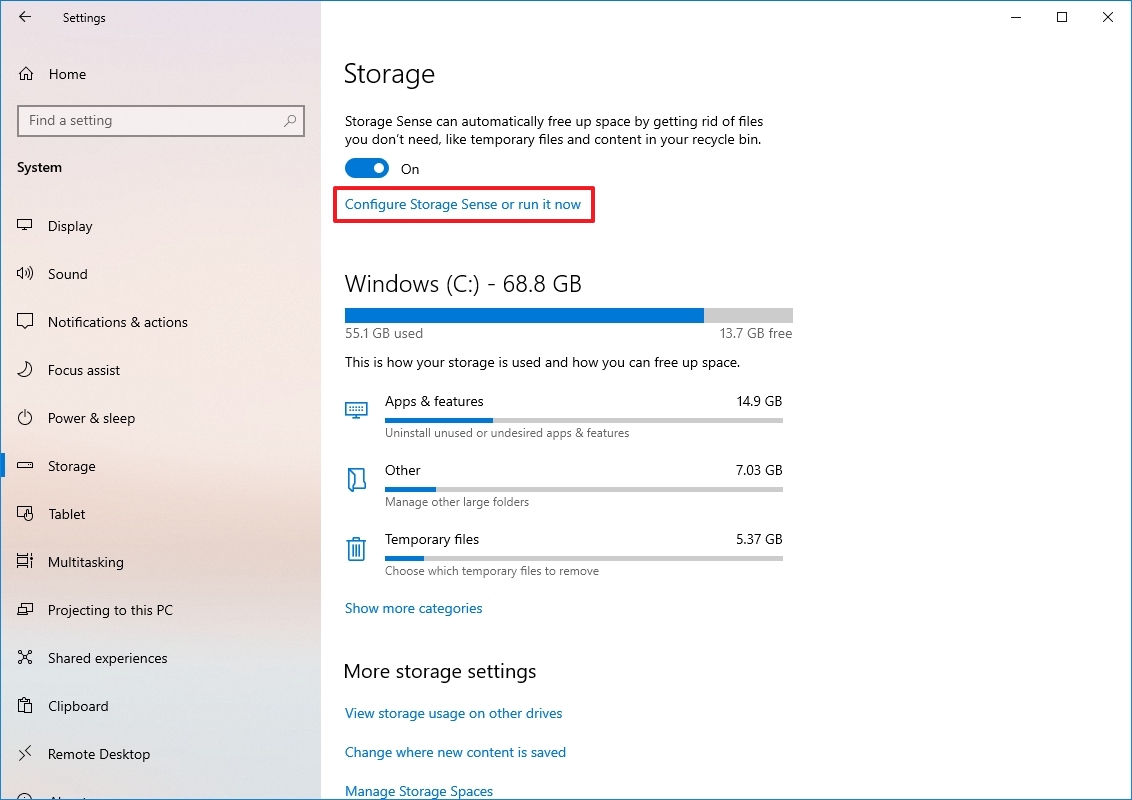
- В разделе «Освободить место сейчас» установите флажок «Удалить предыдущую версию Windows».
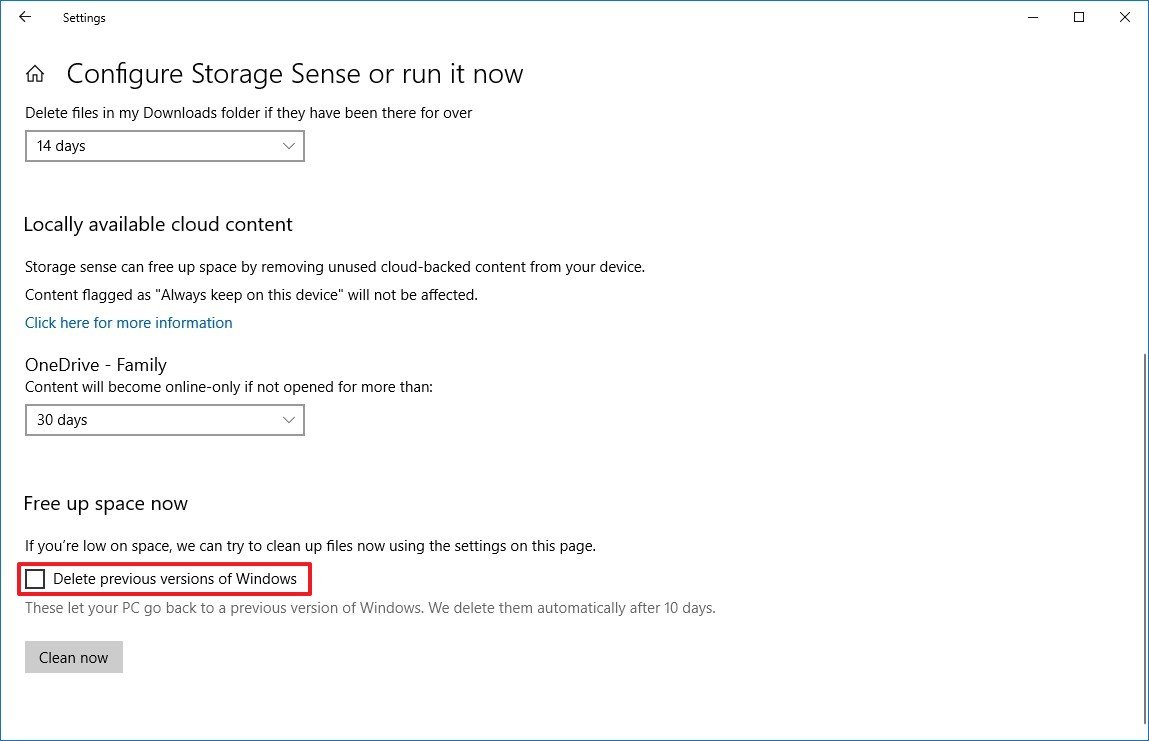
- Нажмите кнопку Очистить сейчас.
После того, как вы выполните шаги, папка с предыдущей установкой Windows 10 больше не будет доступна на вашем устройстве.
Как удалить папку Windows.old из настроек временных файлов
Чтобы удалить папку Windows.old из настроек временных файлов, выполните следующие действия:
- Открыть настройки.
- Щелкните Система.
- Нажмите «Хранилище».
- В разделе «Хранилище» выберите параметр «Временные файлы».
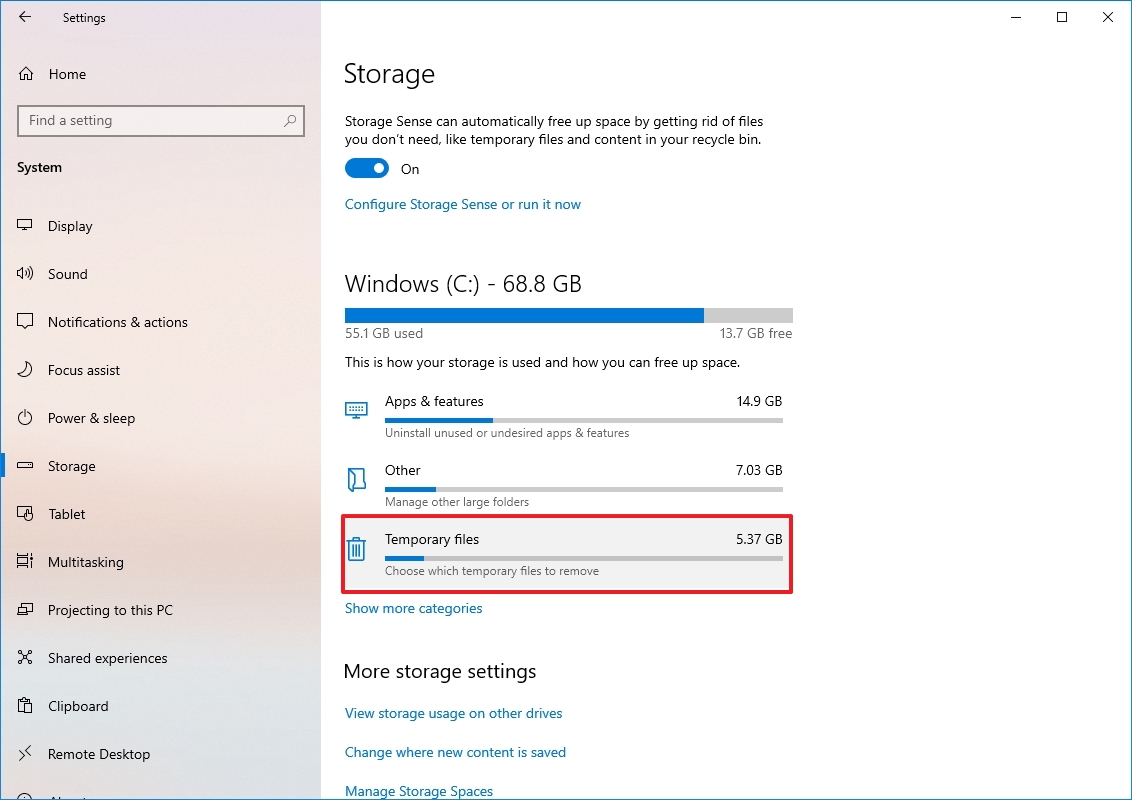
- Установите флажок «Предыдущие установки Windows».
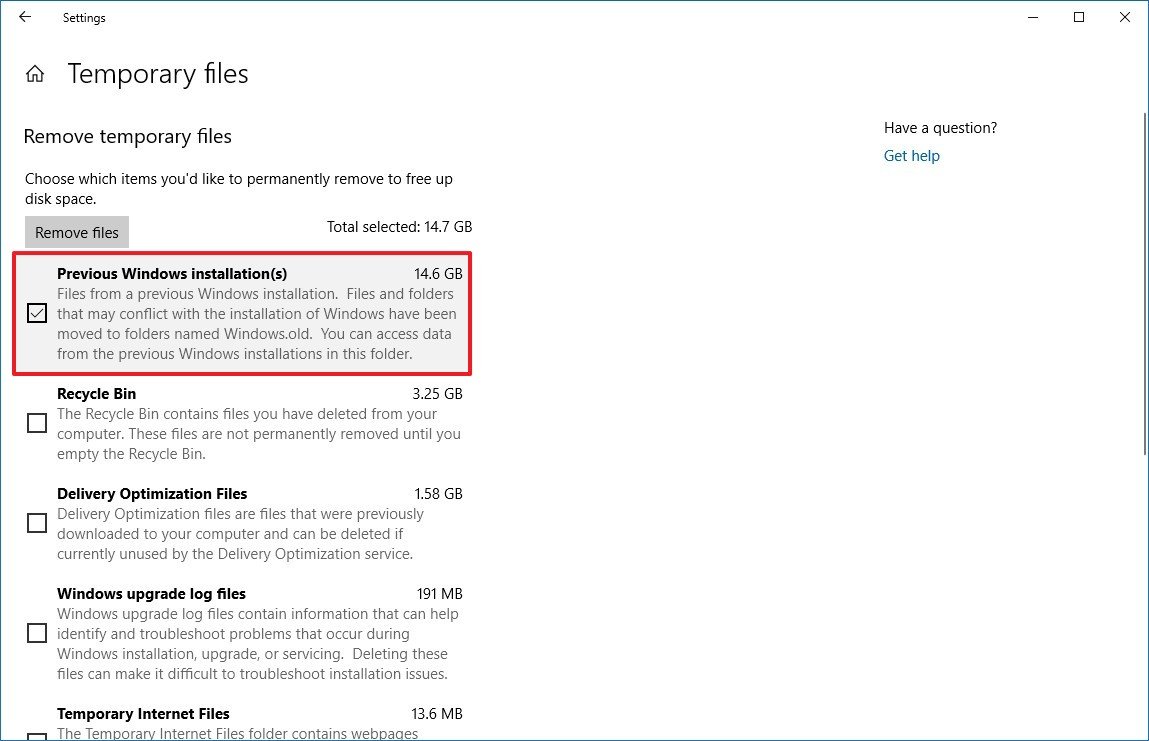
- (Необязательно) Отмените выбранные по умолчанию параметры, если вы хотите удалить только папку Windows.old.
- Нажмите кнопку Удалить файлы.
После выполнения этих шагов папка с предыдущей установкой Windows 10 будет удалена, освободив от 14 до 20 ГБ места на основном жестком диске.
Как удалить папку Windows.old из программы очистки диска
Чтобы удалить папку Windows.old с помощью устаревшего инструмента очистки диска в Windows 10, выполните следующие действия:
- Откройте проводник.
- Нажмите «Этот компьютер» на левой панели.
- В разделе «Устройства и диски» щелкните правой кнопкой мыши диск с установкой Windows 10 (обычно это диск C) и выберите параметр «Свойства».
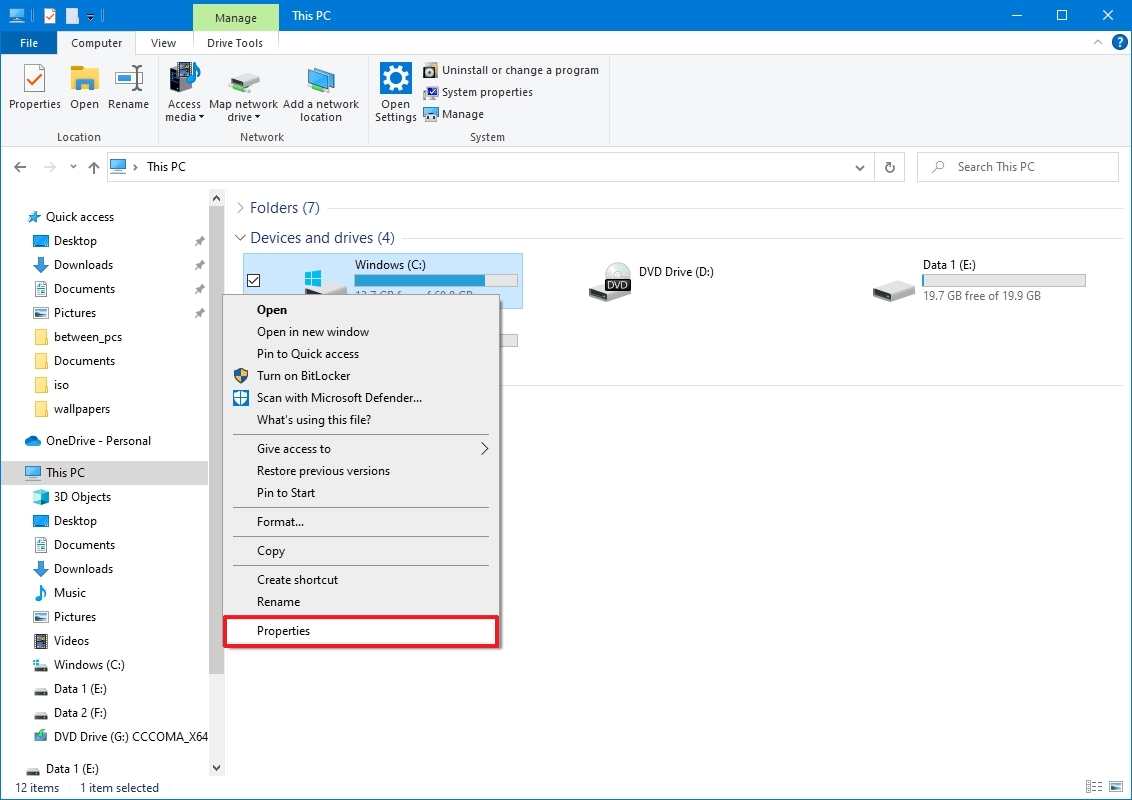
- На вкладке «Общие» нажмите кнопку «Очистка диска».
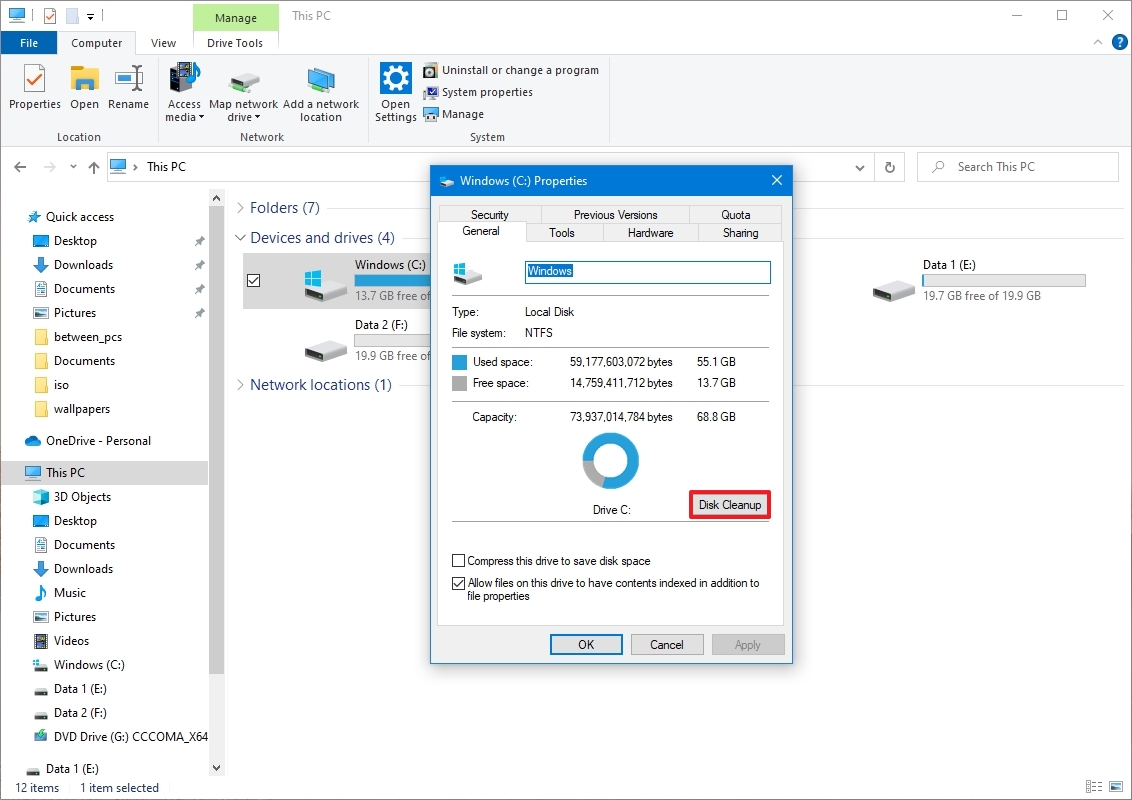
- Нажмите кнопку «Очистить системные файлы».
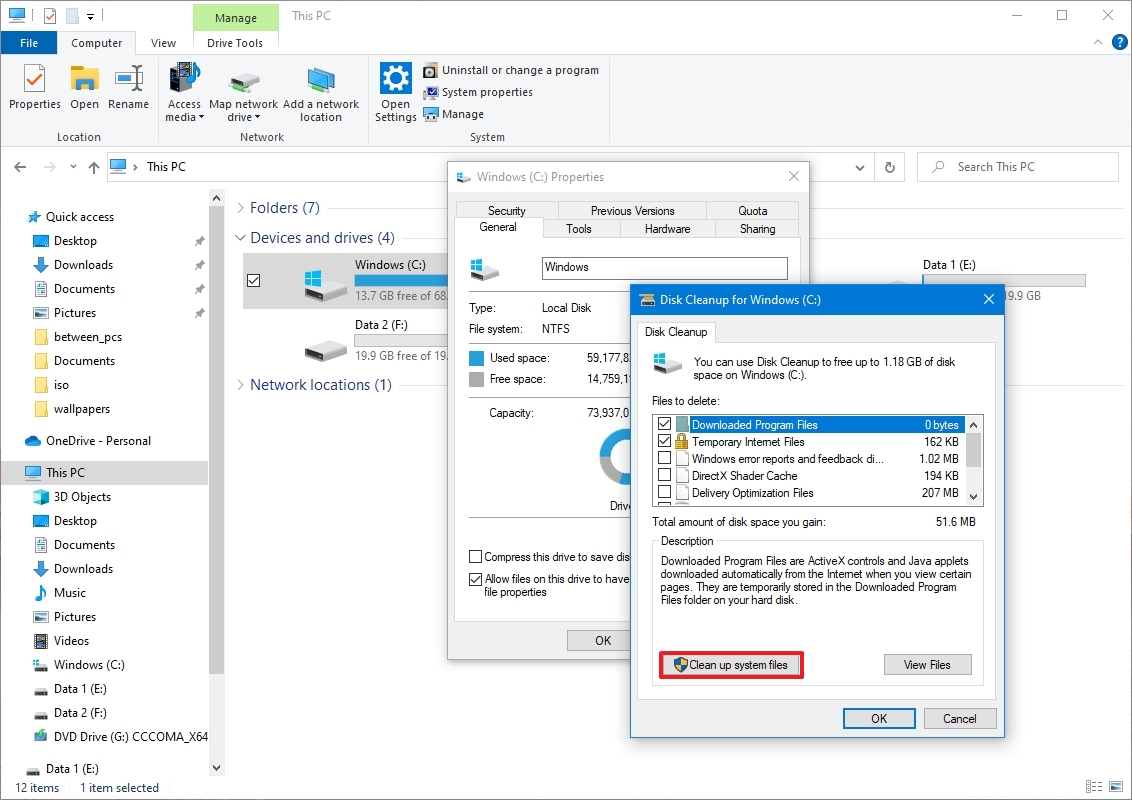
- Установите флажок «Предыдущие установки Windows».
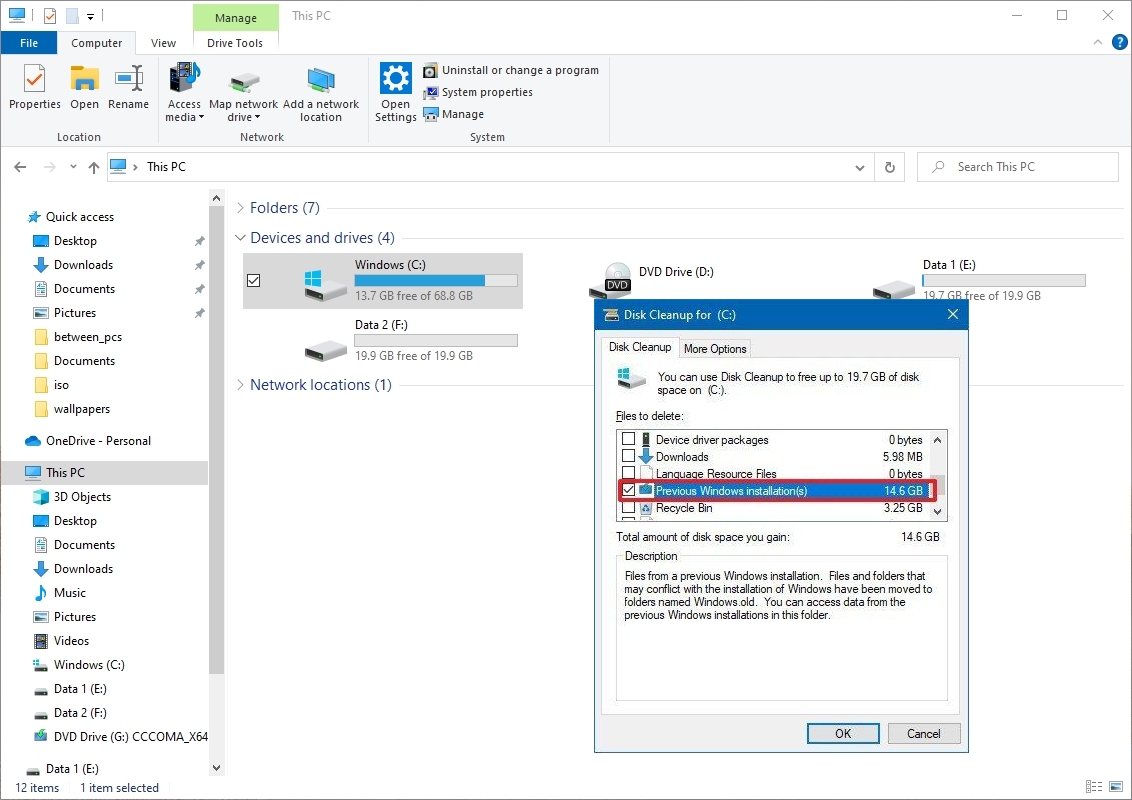
- (Необязательно) Отмените выбранные по умолчанию параметры, если вы хотите удалить только папку Windows.old.
- Нажмите кнопку ОК.
- Нажмите кнопку Удалить файлы.
- Нажмите кнопку Да.
После выполнения этих шагов папка Windows.old будет удалена с вашего устройства.
Хотя удалить папку Windows.old безопасно, если вы удалите ее содержимое, вы больше не сможете использовать параметры восстановления для отката к предыдущей версии Windows 10. Если вы удалите папку, а затем захотите выполнить откат на предыдущую версию, вам нужно будет выполнить чистую установку с нужной версией.
Дополнительные ресурсы
Дополнительные полезные статьи, охват и ответы на распространенные вопросы о Windows 10 и Windows 11 см. на следующих ресурсах:
(откроется в новой вкладке)
Передовая операционная система
Обновленный дизайн в Windows 11 позволяет вам делать то, что вы хотите, легко и безопасно, с биометрическими входами в систему для зашифрованной аутентификации и расширенной антивирусной защитой.







